Tox Chat là một giao thức gọi điện và video mạng ngang hàng đặt sự riêng tư lên hàng đầu mà ban có thể sử dụng miễn phí trên nhiều nền tảng.
Tox Chat hỗ trợ nhiều hệ điều hành (Windows, OS X, Linux, FreeBSD, iOS, Android) nhưng gọn nhẹ và hoạt động mượt mà là điều mà mình thích nhất. Bạn sẽ không cảm thấy nặng nề dù máy cấu hình yếu thì Tox Chat hoạt động vẫn mượt.
Tox Chat trên các hệ điều hành sẽ có tên gọi khác nhau nhưng đều dùng chung giao thức Tox là mạng ngang hàng (P2P) nên có thể bảo đảm sự riêng tư khi tin nhắn, nội dung chia sẻ,… đều được mã hóa.
Trong bài viết này, mình sẽ hướng dẫn bạn cách sử dụng Tox Chat trên Windows và Android.
Bước 1: Bạn mở trình duyệt và truy cập vào trang này để tải phiên bản Tox Chat cho máy của mình.
– Với Windows thì có hai phiên bản là qTox và uTox.
- qTox: Phiên bản đầy đủ, bạn có thể chat video, gọi điện, gửi file, chụp ảnh màn hình, trò chuyện nhóm.
- uTox: Phiên bản rút gọn, dung lượng nhẹ hơn qTox đầy đủ tính năng (chỉ thiếu chat âm thanh trong trò chuyện nhóm).

– Với Android thì sẽ có tên là Antox.

Bước 2: Bạn tạo tài khoản.
– Với Windows: Bạn đặt tên, mật mã > bấm Create Profile.
– Với Android: Có phần đơn giản hơn.
- Bạn cho ứng dụng truy cập một số thành phần hệ thống.
- Bạn đặt tên tài khoản (không để khoảng cách) vào hộp Profile Name > bấm Register.
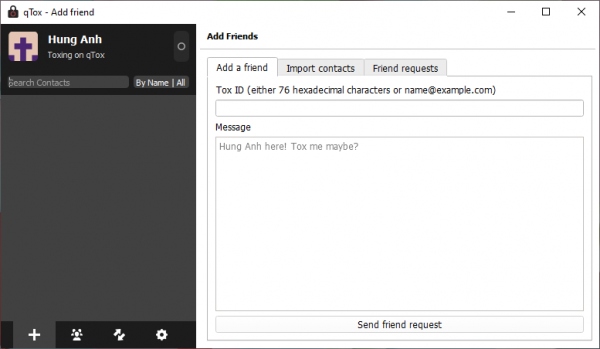
Tài khoản tạo ra, bạn sẽ được cung cấp ID. Bạn sẽ dùng ID này để kết bạn. Và ID thì Tox cung cấp hai loại.
– Với Windows: Bạn bấm tên tài khoản phía trên bên trái > bấm click to copy tại Tox ID.
– Với Android: Mở menu cạnh trái > Profile > bấm vào Tox ID để sao chép.

Tox ID mà bạn sao chép là một chuỗi ký tự dài khó nhớ và có thể thay đổi (trên di đông). Nhưng thật ra, Tox Chat có một ID khác nó vô cùng dễ nhớ khi dựa trên tên tài khoản của bạn. Nó có dạng abc.tox, abc là tên tài khoản.

Khi đã có Tox ID, bạn cung cấp thông tin này cho đối tượng muốn trò chuyện.

Bước 3: Chúng ta sẽ thực hiện kết bạn thì mới có thể trò chuyện với nhau được.
– Với Windows: Bạn bấm nút dấu cộng > Add a friend > dán Tox ID vào hộp có tên tương ứng > nhập tin nhắn lời mời kết bạn > bấm Send friend request.

– Với Android: Bạn bấm biểu tượng people > nút dấu cộng > dán Tox ID vào trường Your friend’s Tox ID > đặt biệt danh, tin nhắn lời mời > bấm Add friend.

Khi nhận được lời mời (có thể một hai phút), bạn bấm nút check để chấp nhận kết bạn.
Bước 4: Đến đây, bạn và bạn bè có thể chuyện trò với nhau được rồi.
- Gọi video.
- Gọi tiếng.
- Gửi tin nhắn văn bản, biểu tượng cảm xúc.
- Gửi file: Bấm vào biểu tượng cây kẹp giấy.
- Chụp ảnh màn hình và chia sẻ: Rê chuột vào cây kẹp giấy > bấm vào biểu tượng máy tính > chụp ảnh và gửi đi.

Khi chia sẻ file, người nhận có quyền từ chối việc chia sẻ. Điều này khác với các dịch vụ khác khi bị ép buộc nhận file và giúp bạn tránh bấm tải về file độc hại hay hình ảnh xấu xí không mong muốn. Khi muốn nhận file chia sẻ, bạn bấm nút check. Lúc này tiến trình chia sẻ mới bắt đầu và bạn chọn nơi lưu cho file.

Giống Messenger, bạn có thể tải tin nhắn trò chuyện để sao lưu. Bạn bấm chuột phải lên giao diện trò chuyện > chọn Export to file > đặt tên và thêm định dạng lưu (txt, docx,…). Mình chỉ thấy tính năng này có trên phiên bản máy tính.

Bước 5: Tox Chat có hỗ trợ chat nhóm.
– Trước tiên, bạn cần tạo nhóm chat bằng cách bấm biểu tượng group > Create new group > đặt tên.
– Tiếp theo, bạn mời bạn bè vào group bằng cách bấm chuột phải lên tên họ trong danh sách bạn bè > Invite to group > chọn group tham gia.

Cách làm này là trên máy tính, còn Android thì bấm Create Group trong thanh menu. Khi chat nhóm trên máy tính, bạn có thể tách nó thành cửa sổ riêng, bấm chuột phải lên group > Open chat new window.
Lưu ý:
- Phiên bản Tox Chat trên di động được cảnh báo có mức sử dụng dữ liệu cao và hao pin. Cho nên Tox Chat khuyến cáo bạn bật Wi-Fi khi sử dụng. (Vào Setings > Network > Wi-Fi Only).
- Bạn có thể trích xuất thông tin tài khoản để đăng nhập thông qua tập tin *.tox. Vào Profile > bấm Export.
